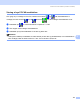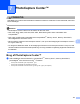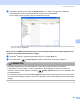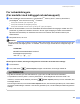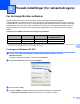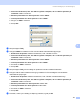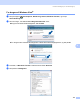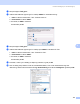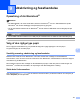Software User's Guide
Table Of Contents
- SOFTWAREBRUGSANVISNING
- Indholdsfortegnelse
- Windows®
- 1 Udskrivning
- Brug af Brother printerdriveren
- Funktioner
- Valg af den rigtige type papir
- Samtidig scanning, udskrivning og faxafsendelse
- Slette data i hukommelsen
- Statusmonitor
- Printerdriverindstillinger
- Adgang til printerdriverindstillingerne
- Fanen Grundlæggende
- Fanen Avanceret
- Brug af FaceFilter Studio til fotoudskrivning fra REALLUSION
- 2 Scanning
- Scanning af et dokument ved hjælp af TWAIN-driveren
- Scanning af et dokument med WIA-driveren (For Windows® XP/Windows Vista®)
- Scanning af et dokument med WIA-driveren (For brugere af Windows Photo Gallery og Windows Fax and Scan)
- Sådan bruges scanningstasten (for brugere af USB-kabel)
- Brug af ScanSoft™ PaperPort™ 11SE med OCR fra NUANCE™
- Få vist elementer
- Organisere elementer i mapper
- Hurtige links til andre programmer
- ScanSoft™ PaperPort™ 11SE med OCR giver dig mulighed for at konvertere billedtekst til tekst, du kan redigere
- Du kan importere elementer fra andre programmer
- Du kan eksportere elementer til andre formater
- Afinstallering af ScanSoft™ PaperPort™ 11SE med OCR
- 3 ControlCenter3
- 4 Netværksscanning (For modeller med indbygget netværksunderstøttelse)
- 5 Fjernindstilling (Ikke tilgængelig for DCP-modeller, MFC-250C, MFC-290C og MFC-297C)
- 6 Brother PC-FAX-software (kun MFC-modeller)
- 7 PhotoCapture Center™
- 8 Firewall-indstillinger (for netværksbrugere)
- 1 Udskrivning
- Apple® Macintosh®
- 9 Udskrivning og faxafsendelse
- 10 Scanning
- 11 ControlCenter2
- 12 Netværksscanning (For modeller med indbygget netværksunderstøttelse)
- 13 Fjernindstilling og PhotoCapture Center™
- Indeks
- brother DAN
151
9
9
Opsætning af din Macintosh
®
Bemærk!
• De skærmbilleder, der vises i dette afsnit, stammer fra Mac OS
®
X 10.5.x. Skærmbillederne på din
Macintosh
®
kan variere afhængigt af dit operativsystem og program.
• Før du kan tilslutte maskinen til din Macintosh
®
, skal du købe et USB-kabel med en længde på højst
2 meter.
VIGTIGT!
Du må IKKE forbinde maskinen til en USB-port på et tastatur eller en USB-hub uden strømforsyning.
Valg af den rigtige type papir 9
Det er vigtigt for at få udskrivning i høj kvalitet at vælge den rigtige papirtype. Læs Om papir i
brugsanvisningen, før du køber papir.
Samtidig scanning, udskrivning og faxafsendelse 9
Maskinen kan udskrive fra din Macintosh
®
, mens den sender eller modtager en faxmeddelelse i
hukommelsen, eller mens den scanner et dokument ind i Macintosh
®
. Faxafsendelse vil ikke blive stoppet
ved udskrivning fra Macintosh
®
.
Når maskinen kopierer eller modtager en faxmeddelelse på papir, holder den pause i udskrivningen fra
Macintosh
®
, hvorefter den fortsætter, når kopieringen eller faxmodtagelsen er færdig.
Slette data i hukommelsen 9
Hvis displayet viser Rest data, kan du slette de resterende data i printerhukommelsen ved at trykke på
tasten Stop/Exit på kontrolpanelet.
Udskrivning og faxafsendelse 9